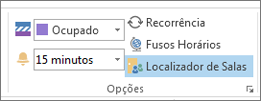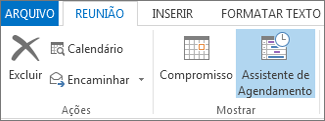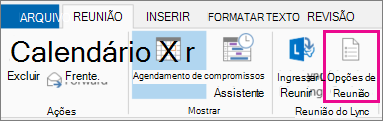Use o Outlook 2013 ou Outlook 2016 para Windows para agendar uma reunião única ou recorrente do Lync ou do Skype.
Você pode configurar o Lync ou as Reuniões do Skype no Outlook, da mesma forma como agenda reuniões comuns. O link de reunião do Lync é adicionado automaticamente à solicitação de reunião. Quando sua conta está configurada para conferência discada, a solicitação de reunião inclui informações de chamada (número de telefone e ID da conferência).
Configurar uma Reunião do Lync no Outlook
Para agender uma Reunião do Lync, você precisa de um endereço de entrada e uma senha de uma organização que usa o Lync Server.
Assista a este vídeo ou siga as etapas nesta seção para saber como agendar uma reunião do Lync ou do Skype usando o Outlook 2013.

Para configurar uma Reunião do Lync no Outlook
-
Abra o Outlook e vá para seu calendário.
-
Na guia Página Inicial, clique em Nova Reunião do Lync ou em Nova Reunião do Skype.
Observação: Se o Lync estiver instalado em seu computador e você não encontrar o botão Nova Reunião do Lync, siga as etapas no artigo O controle de Reunião do Skype for Business (Lync) não é exibido na faixa de opções do Outlook 2013 para resolver o problema.
-
Configure a reunião normalmente, isso é:
-
Na caixa Para, digite os endereços de email de cada pessoa sendo convidada, separadas por ponto-e-vírgula.
-
Na caixa Assunto digite um nome para a reunião.
-
Se você tem participantes no local, clique em Localizador de Sala na faixa Opções da guia Reunião e encontre uma sala ou, na caixa Local, digite o local da reunião, como uma sala de conferencia.
-
Selecione uma hora de início e de fim.
Observações:
-
Para encontrar um horário que todos possam, clique em Assistente de Agendamento, na faixa de opções Mostrar da guia Reunião.
-
-
-
-
Na área de reunião, digite uma pauta. Cuidado para não alterar informações da reunião do Lync.
Importante:
-
O agendamento de uma reunião com as opções padrão, como acabamos de fazer, é adequado para pequenas reuniões internas, como reuniões informais com alguns colegas de trabalho. Se você tem uma reunião com pessoas de fora de sua empresa ou se está agendando um grande evento, altere as opções de reunião antes de enviar os convites para atender melhor aos seus requisitos. Na solicitação de reunião, na faixa de opçõesReunião do Lync da guia Reunião, clique em Opções de Reunião e selecione as opções apropriadas.
-
-
Para obter mais detalhes sobre as opções disponíveis e quando você deve escolhê-las, veja Definir opções para Reuniões do Skype for Business (Lync).
-
-
(Opcional) No grupo Mostrar da guia Reuniões, clique em Assistente de Agendamento para verificar se você tem o melhor horário para a reunião.
-
Você está quase terminando. Clique duas vezes nas informações e clique em Enviar.